Fasilitas scaling sanggup kita gunakan untuk mengatur hasil cetakan excel. Dengan kemudahan tersebut kita sanggup memperbesar/memperkecil dokumen pada ketika pencetakan. Bila anda pengguna pada office 2007 atau yang lebih baru, anda sanggup menciptakan hasil cetakan semoga sanggup menampung semua kolom dalam satu lembar kertas dengan memakai cara berikut :
- Atur margin, orientasi dan ukuran kertas terlebih dahulu
- Pilih area yang akan dicetak, bila belum lakukan dengan cara :
- Blok seluruh sel atau area yang akan dicetak
- Lalu klik ribbon Page layout, klik tombol Print Area kemudian pilih Set Print Area, atau
- Tekan tombol ALT+P kemudian tekan karakter R, S
- Selanjutnya klik tab ribbon Page layout
- Pada grup Scale to Fit, ubah isi kotak Width menjadi 1 page
- Mulai sekarang ketika dokumen di print maka semua kolom akan ditampilkan dalam 1 lembar kertas
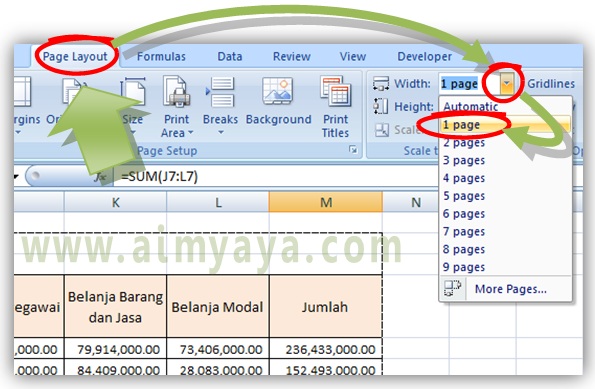
Bila anda memakai microsoft Office 2003 anda sanggup mengaturnya dengan cara manual "trial and error" atau mencoba dan mencoba lagi sampai skala pencetakan sesuai dengan lebar kertas. Tetapi daripada mencoba penggunaan skala cetak berulang kali akan lebih baik bila kita mengatur tampilan cetak dengan memakai page break preview ibarat langkah berikut:
- Atur margin, orientasi dan ukuran kertas terlebih dahulu
- Pilih area yang akan dicetak, bila belum lakukan dengan cara :
- Blok area yang akan di print
- Klik ribbon Page layout, klik tombol Print Area kemudian pilih Set Print Area
- Kemudian ubah tampilan menjadi Page break preview dengan cara :
- Klik ribbon View kemudian pada grup Workbook views yang terletak di bab kiri klik tombol Page break preview, atau
- Tekan tombol ALT+W kemudian tekan karakter I
- Jika ada konfirmasi perihal mode page break preview klik saja tombol OK.
- Selanjutnya anda akan melihat print area berwarna putih dengan warna garis border biru tebal sedangkan area yang tidak akan dicetak akan berwarna gelap.
- Perhatikan ada garis biru putus-putus pada dokumen anda. Tarik (drag) garis tersebut ke arah kanan menuju ke border garis biru solid / area gelap.
- Garis putus-putus tersebut kemudian akan hilang, dan scaling untuk pencetakan kolom akan diubahsuaikan dengan lebar kertas.
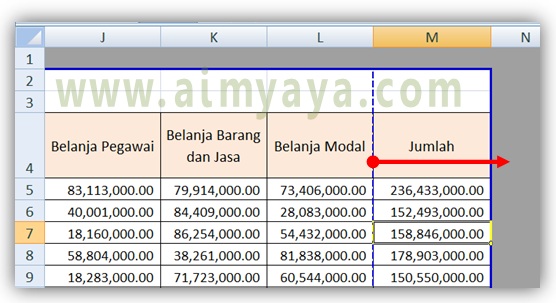
Tips Cara Mencetak Kolom Excel Mengikuti Lebar Kertas
- Sebelum mengatur scaling anda harus mengatur orientasi, ukuran dan margin kertas terlebih dahulu semoga anda tidak perlu mengulangi lagi proses scaling pencetakan lagi.
- Dengan cara yang mirip, anda juga sanggup melaksanakan pengesetan semoga semua baris sanggup ditampilkan sesuai dengan tinggi kertas.
No comments:
Post a Comment